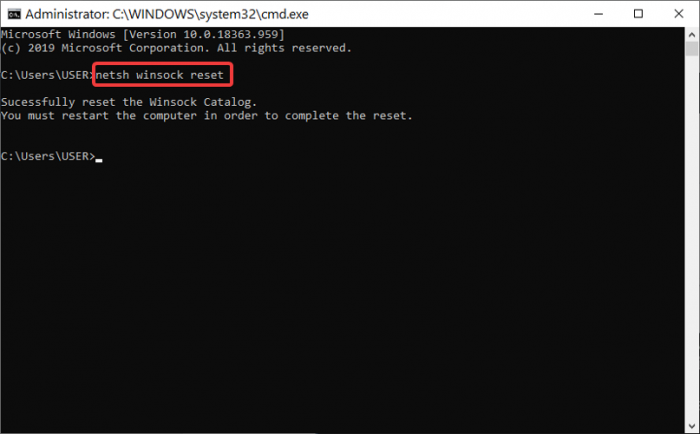Όταν αντιμετωπίζετε προβλήματα προσαρμογέα δικτύου, υπάρχουν ορισμένα κοινά ζητήματα που μπορεί να αντιμετωπίσετε. Ένα τέτοιο ζήτημα είναι ότι ο προσαρμογέας δικτύου σας μπορεί να λείπει στα Windows 10. Αυτό μπορεί να είναι πρόβλημα επειδή δεν θα μπορείτε να συνδεθείτε στο Διαδίκτυο ή σε άλλους πόρους δικτύου. Υπάρχουν μερικά πράγματα που μπορείτε να κάνετε για να προσπαθήσετε να επιλύσετε αυτό το ζήτημα. Αρχικά, μπορείτε να ελέγξετε εάν ο προσαρμογέας δικτύου αναφέρεται στη Διαχείριση Συσκευών. Εάν δεν αναφέρεται, τότε θα χρειαστεί να εγκαταστήσετε τον προσαρμογέα δικτύου. Μπορείτε να το κάνετε αυτό κατεβάζοντας το πρόγραμμα οδήγησης από τον ιστότοπο του κατασκευαστή ή χρησιμοποιώντας ένα δίσκο προγράμματος οδήγησης που συνοδεύει τον προσαρμογέα δικτύου. Εάν ο προσαρμογέας δικτύου αναφέρεται στη Διαχείριση Συσκευών, τότε μπορείτε να προσπαθήσετε να ενημερώσετε το πρόγραμμα οδήγησης. Για να το κάνετε αυτό, κάντε δεξί κλικ στον προσαρμογέα δικτύου και επιλέξτε «Ενημέρωση λογισμικού προγράμματος οδήγησης». Εάν υπάρχει διαθέσιμη ενημέρωση, ακολουθήστε τις οδηγίες για να την εγκαταστήσετε. Εάν εξακολουθείτε να αντιμετωπίζετε προβλήματα, τότε μπορείτε να προσπαθήσετε να απεγκαταστήσετε και, στη συνέχεια, να εγκαταστήσετε ξανά τον προσαρμογέα δικτύου. Για να το κάνετε αυτό, κάντε δεξί κλικ στον προσαρμογέα δικτύου και επιλέξτε «Κατάργηση εγκατάστασης». Ακολουθήστε τις οδηγίες για να απεγκαταστήσετε τον προσαρμογέα δικτύου. Μόλις απεγκατασταθεί, μπορείτε στη συνέχεια να το εγκαταστήσετε ξανά. Εάν εξακολουθείτε να αντιμετωπίζετε προβλήματα, τότε ίσως χρειαστεί να επικοινωνήσετε με τον κατασκευαστή του προσαρμογέα δικτύου για περαιτέρω βοήθεια.
ΣΕ Προσαρμογέας δικτύου είναι μια απαραίτητη συσκευή για την ομαλή λειτουργία των συνδέσεων δικτύου στο λειτουργικό σύστημα Windows. Μερικές φορές ονομάζεται διεπαφή δικτύου υπολογιστών γιατί στέλνει και λαμβάνει δεδομένα σχετικά με ενσύρματες και ασύρματες συνδέσεις.
Μερικές φορές μπορεί να το βρείτε Λείπει ο προσαρμογέας δικτύου στον υπολογιστή σας με Windows 10. Η έλλειψη πρόσβασης στο Διαδίκτυο είναι ένα σημαντικό αποτέλεσμα και δεν θα βλέπετε καμία συσκευή όταν κάνετε κλικ στο εικονίδιο σύνδεσης στη γραμμή εργασιών.
Εάν αυτή είναι η πρώτη φορά που αντιμετωπίζετε αυτό το πρόβλημα, θα πρέπει δοκιμάστε πρώτα να κάνετε επανεκκίνηση του υπολογιστή σας . Για υπολογιστές που συνδέονται με καλώδιο Ethernet, η αποσύνδεση του καλωδίου και η επανασύνδεσή του συνήθως λύνει το πρόβλημα. Εάν αυτό δεν σας βοηθήσει, συνεχίστε να διαβάζετε για άλλες λύσεις. Πολλοί άλλοι λόγοι μπορεί να είναι η αιτία αυτού του σφάλματος. τα πιο συνηθισμένα από αυτά είναι:
- Λανθασμένες ρυθμίσεις μετά την ενημέρωση συστήματος.
- Ένας παλιός, κατεστραμμένος ή μη συμβατός προσαρμογέας δικτύου στη συσκευή σας.
- Η συσκευή σας έχει μολυνθεί από ιό ή κακόβουλο λογισμικό.
Λείπει ο προσαρμογέας δικτύου στα Windows 10
Εάν δεν μπορείτε να συνδεθείτε σε οποιοδήποτε δίκτυο λόγω έλλειψης προσαρμογέα δικτύου, οι ακόλουθες λύσεις μπορούν να σας βοηθήσουν να το διορθώσετε:
- Απεγκαταστήστε/επαναφέρετε το πρόγραμμα οδήγησης δικτύου.
- Εμφάνιση κρυφών συσκευών.
- Αντιμετώπιση προβλημάτων του προσαρμογέα δικτύου.
- Επαναφέρετε το δίκτυό σας.
- Εκκαθάριση συσκευών δικτύου.
- Επαναφέρετε το Winsock από το CMD
- Άλλες προσφορές.
1] Απεγκατάσταση/Επαναφορά προγράμματος οδήγησης δικτύου

Στις περισσότερες περιπτώσεις, ένα κατεστραμμένο ή κακώς εγκατεστημένο πρόγραμμα οδήγησης δικτύου μπορεί να είναι η αιτία του παραπάνω σφάλματος. Μόλις διαγραφή ή επαναφορά μπορεί να λύσει το πρόβλημα. Εάν προσπαθήσατε να επανεκκινήσετε τον υπολογιστή σας ή να επανασυνδέσετε το δίκτυο, αλλά δεν μπορέσατε να επιλύσετε το πρόβλημα, δοκιμάστε αυτήν τη λύση.
Βήματα για να αφαιρέσετε έναν προσαρμογέα δικτύου
- Κάντε δεξί κλικ Windows κουμπί και μετά επιλέξτε διαχειριστή της συσκευής .
- Επεκτείνουν Προσαρμογέας δικτύου .
- Βρείτε έναν συγκεκριμένο προσαρμογέα
- Κάντε κλικ Διαγραφή συσκευής > Διαγράφω .
Βήματα για την επαναφορά ενός προγράμματος οδήγησης δικτύου
- Κάντε δεξί κλικ Windows κουμπί.
- Τύπος διαχειριστή της συσκευής .
- παω σε Προσαρμογέας δικτύου .
- Περιηγηθείτε και κάντε δεξί κλικ σε έναν συγκεκριμένο προσαρμογέα.
- Κάντε κλικ Ιδιότητες μετά επιλέξτε Οδηγός καρτέλα στο επάνω μέρος. Επόμενο κλικ στο Επαναφορά προγράμματος οδήγησης και ακολουθήστε όλες τις οδηγίες που εμφανίζονται στην οθόνη.
Σχετική ανάγνωση : Τα Windows δεν μπόρεσαν να βρουν πρόγραμμα οδήγησης για τον προσαρμογέα δικτύου σας .
2] Εμφάνιση κρυφών συσκευών

Μερικές φορές τα Windows μπορούν να αποκρύψουν τους προσαρμογείς δικτύου σας στη Διαχείριση Συσκευών των Windows και αυτός μπορεί επίσης να είναι ο λόγος για τον οποίο λείπουν οι προσαρμογείς δικτύου. Ακολουθήστε τα παρακάτω βήματα Δείξε τους .
- Κάντε δεξί κλικ στο κουμπί Έναρξη και επιλέξτε διαχειριστή της συσκευής .
- Τύπος Κοίτα και επιλέξτε Εμφάνιση κρυφών συσκευών επιλογή.
- Περιμένετε μερικά δευτερόλεπτα και μετά ελέγξτε ξανά.
3] Αντιμετώπιση προβλημάτων προσαρμογέα δικτύου

Τα Windows έχουν λειτουργία αντιμετώπισης προβλημάτων αυτό μπορεί να βοηθήσει στον προσδιορισμό της αιτίας του σφάλματος. Εκτελέστε τα παρακάτω βήματα για να διαγνώσετε την αιτία του σφάλματος.
- Κάντε κλικ Windows + I μετά επιλέξτε Ενημέρωση και ασφάλεια .
- Τύπος Αντιμετώπιση προβλημάτων στο αριστερό παράθυρο και, στη συνέχεια, επιλέξτε Προσαρμογέας δικτύου κάτω από Βρείτε και διορθώστε άλλα προβλήματα Ενότητα.
- Κάντε κλικ Εκτελέστε το εργαλείο αντιμετώπισης προβλημάτων και περιμένετε να ολοκληρωθεί η διαδικασία.
Για να το καλέσετε απευθείας, από το μενού WinX, ανοίξτε το παράθυρο Εκτέλεση και εκτελέστε την ακόλουθη εντολή:
|_+_|4] Επαναφέρετε τις ρυθμίσεις δικτύου

μπορείτε επίσης επαναφέρετε το δίκτυό σας . Πολλοί χρήστες έχουν επιβεβαιώσει ότι αυτή η μέθοδος διορθώνει το σφάλμα προσαρμογέα δικτύου που λείπει στα Windows 10.
Άνοιξε Εφαρμογή Ρυθμίσεις Windows > Δίκτυο και Διαδίκτυο . Σιγουρέψου ότι Κατάσταση παραμένει επιλεγμένο στο αριστερό παράθυρο και, στη συνέχεια, μετακινηθείτε προς τα κάτω και επιλέξτε Καθαρά για επαναφορά στο δεξιό πλαίσιο.
Τύπος Επαναφορά τώρα επιβεβαιώστε.
Αυτό θα επανεγκαταστήσει τους προσαρμογείς δικτύου και θα επαναφέρει τα στοιχεία δικτύου στις προεπιλογές.
5] Εκκαθάριση συσκευών δικτύου
Η εκτέλεση εκκαθάρισης δικτύου της συσκευής σας χρησιμοποιώντας τη γραμμή εντολών μπορεί να βοηθήσει στην επίλυση αυτού του ζητήματος. Ακολουθήστε αυτά τα βήματα.
Κάντε κλικ Win + R , τύπος cmd.
Κάντε κλικ CTRL+SHIFT+ENTER για να εκτελέσετε τη γραμμή εντολών σε λειτουργία διαχειριστή.
Πληκτρολογήστε τον ακόλουθο κώδικα στη γραμμή εντολών και πατήστε ENTER για να τον εκτελέσετε:
|_+_|
avchd converter freeware windows
Επανεκκινήστε το μηχάνημά σας.
6] Επαναφέρετε το Winsock από το CMD 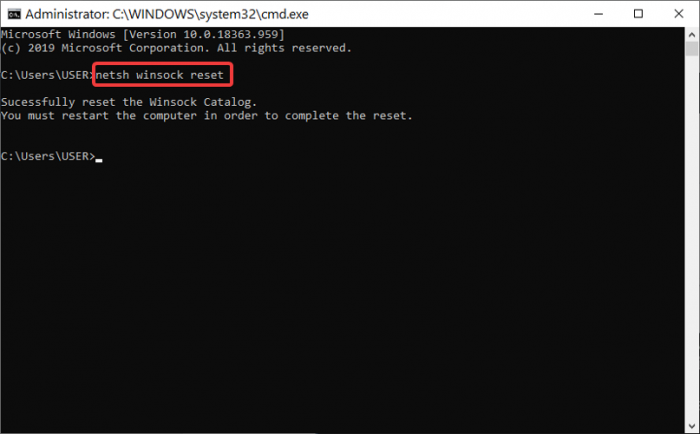
Η επόμενη λύση θα ήταν επαναφέρετε το winsock από τη γραμμή εντολών κάνοντας τα εξής.
Ανοίξτε μια γραμμή εντολών με διαχειριστικό έλεγχο.
Πληκτρολογήστε τον ακόλουθο κώδικα στη διεπαφή της γραμμής εντολών και πατήστε Enter:
|_+_|
Κλείστε τη γραμμή εντολών και επανεκκινήστε τον υπολογιστή σας.
7] Άλλες προτάσεις
Μπορείτε να επανασυνδέσετε το Wi-Fi σας. Πριν επανασυνδεθείτε στον υπολογιστή σας, βεβαιωθείτε ότι τον απεγκαταστήσατε πλήρως.
Σκεφτείτε να απενεργοποιήσετε οποιαδήποτε ενεργή VPN στη συσκευή σας και απενεργοποιήστε προσωρινά το πρόγραμμα προστασίας από ιούς.
Βεβαιωθείτε ότι το κουμπί φυσικού δικτύου εξακολουθεί να λειτουργεί και δοκιμάστε να ενημερώσετε το σύστημά σας στην πιο πρόσφατη έκδοση.
Κατεβάστε το Εργαλείο επιδιόρθωσης υπολογιστή για γρήγορη εύρεση και αυτόματη διόρθωση σφαλμάτων των WindowsΟποιοδήποτε από αυτά μπορεί να βοηθήσει στην επίλυση του σφάλματος. Ελπίζω κάτι εδώ να σας βοήθησε.